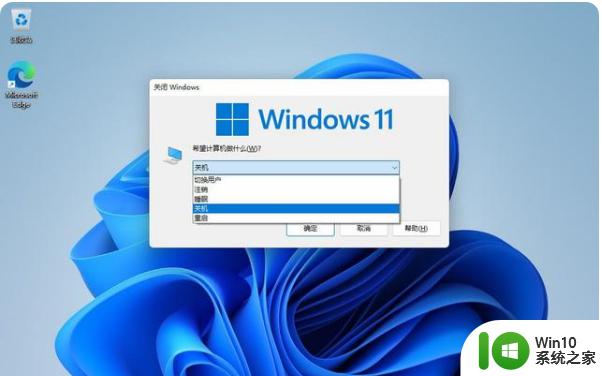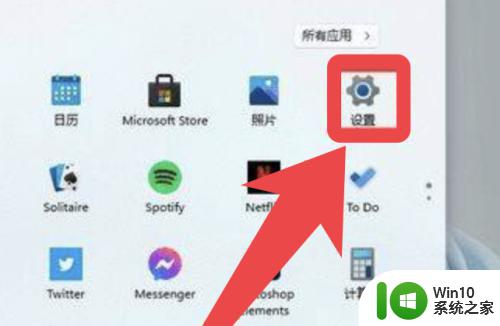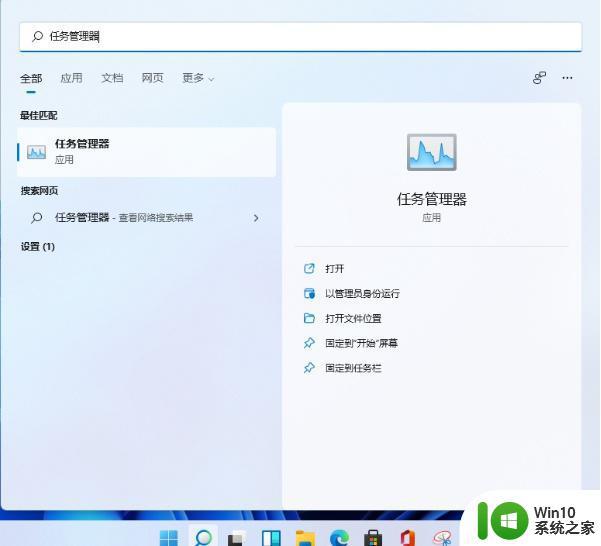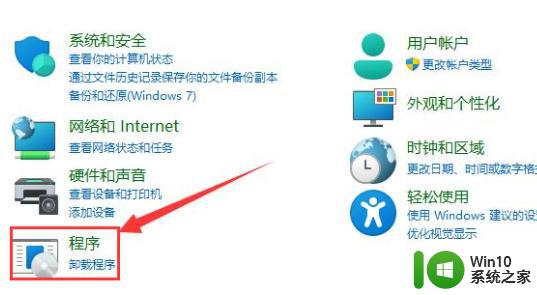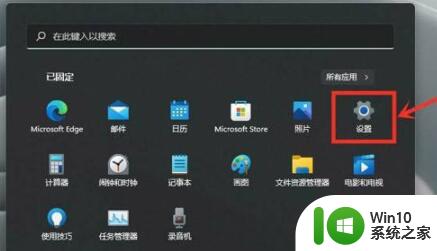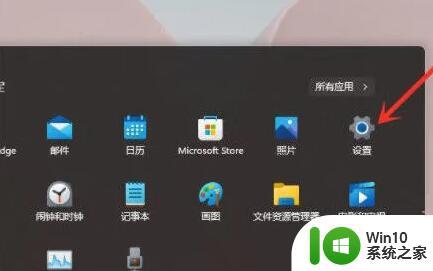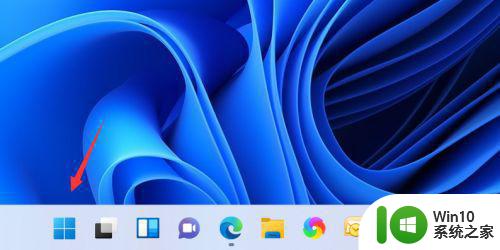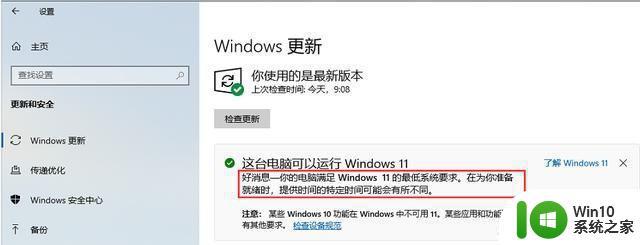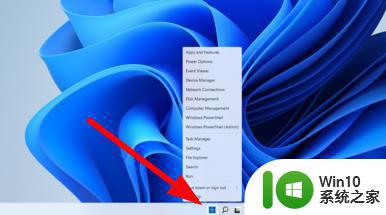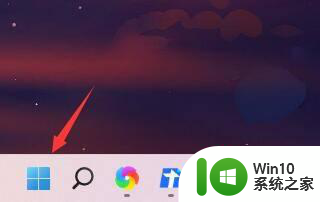win11系统重启电脑的图文步骤 window11怎么重启电脑
更新时间:2023-02-09 16:49:31作者:yang
win11系统是现在最新的操作系统了,在功能和操作上,可能跟之前的windows系统会有很大的区别,所以一些比较常规的操作很多人都不知道要从何下手,比如重启电脑,很多人不知道win11系统重启电脑的图文步骤,针对这个问题,一起来看看window11怎么重启电脑。
操作的方法如下:
1、首先,我们在桌面中找到“开始”菜单。
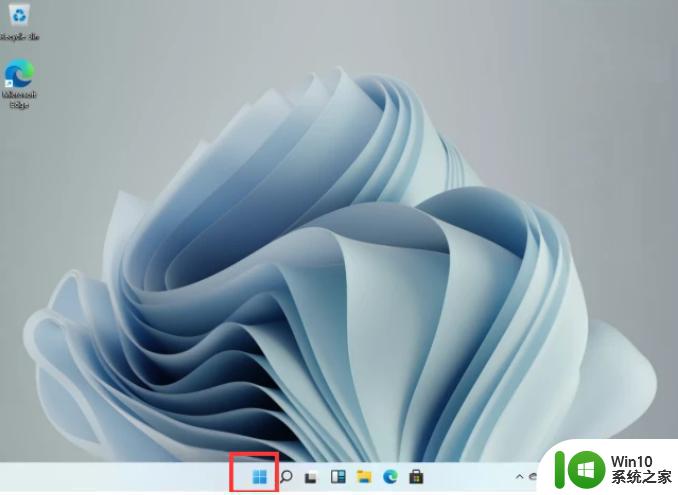
2、在接口的右下角找到关机按钮。
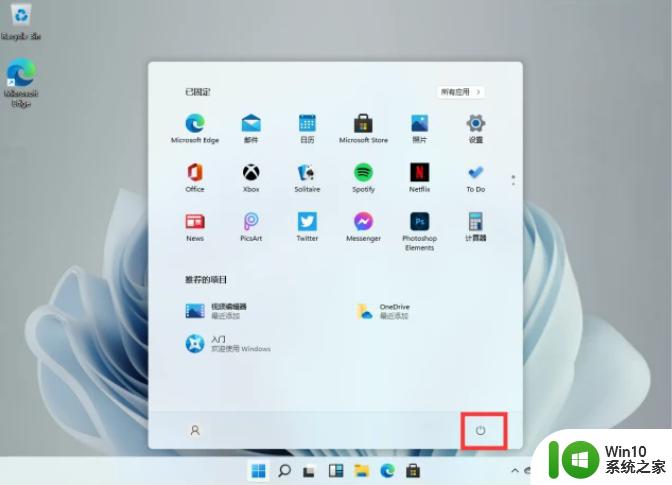
3、单击后,我们可以看到熟悉的关闭,重新启动和睡眠。选择重启单击即可。
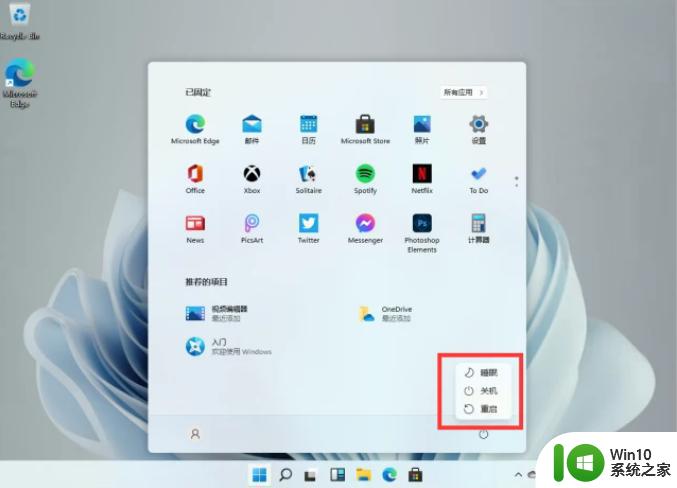
上述给大家讲解的就是win11系统重启电脑的图文步骤的详细内容,只要按照上面的方法就可以重启电脑了,非常简单,赶紧试试吧。